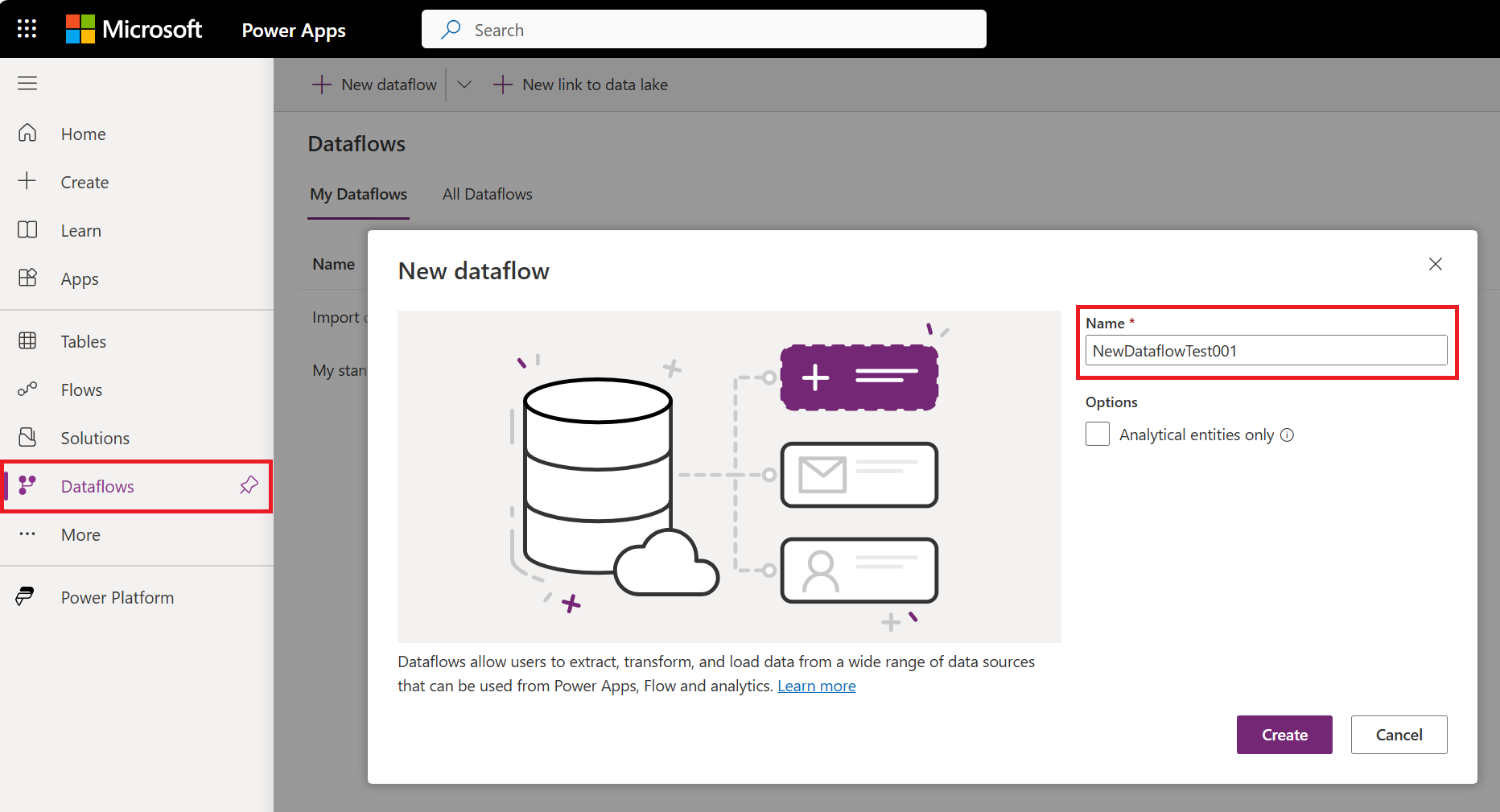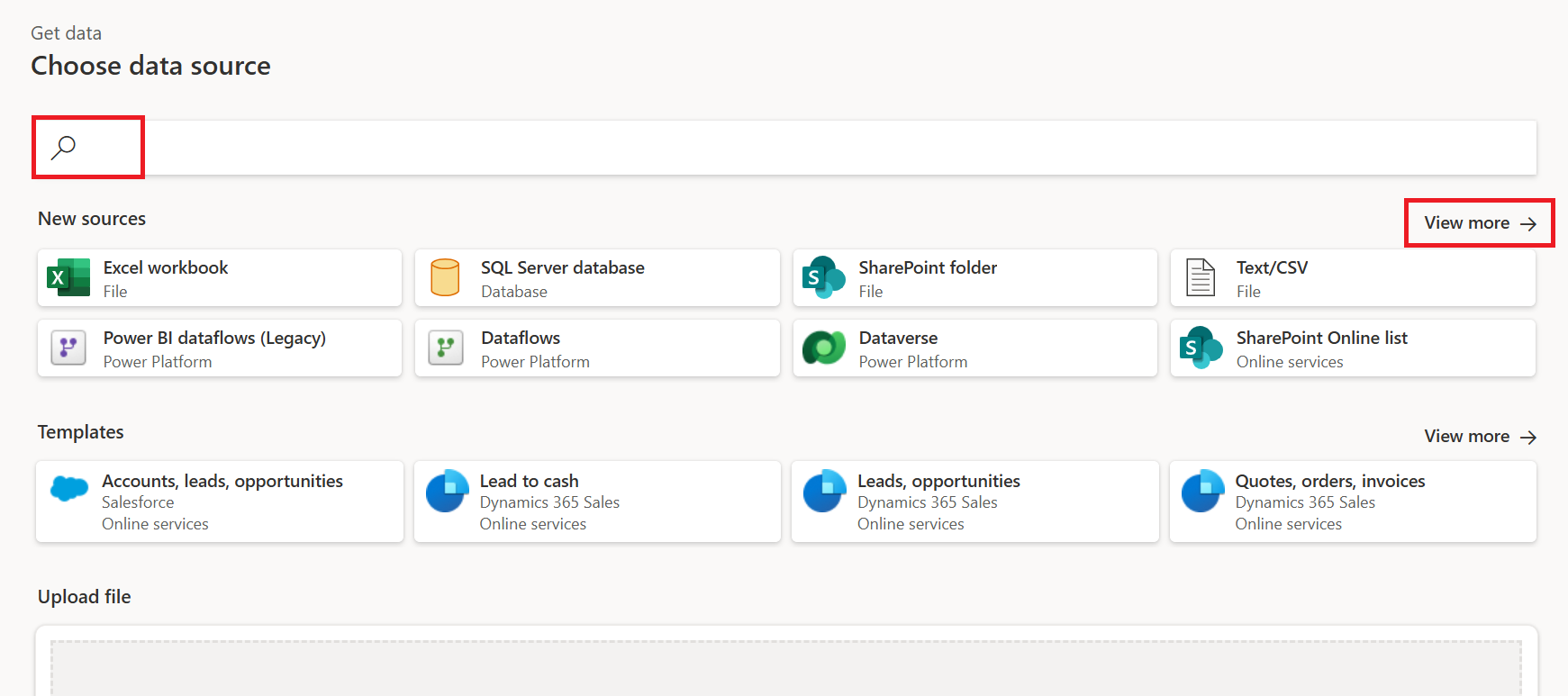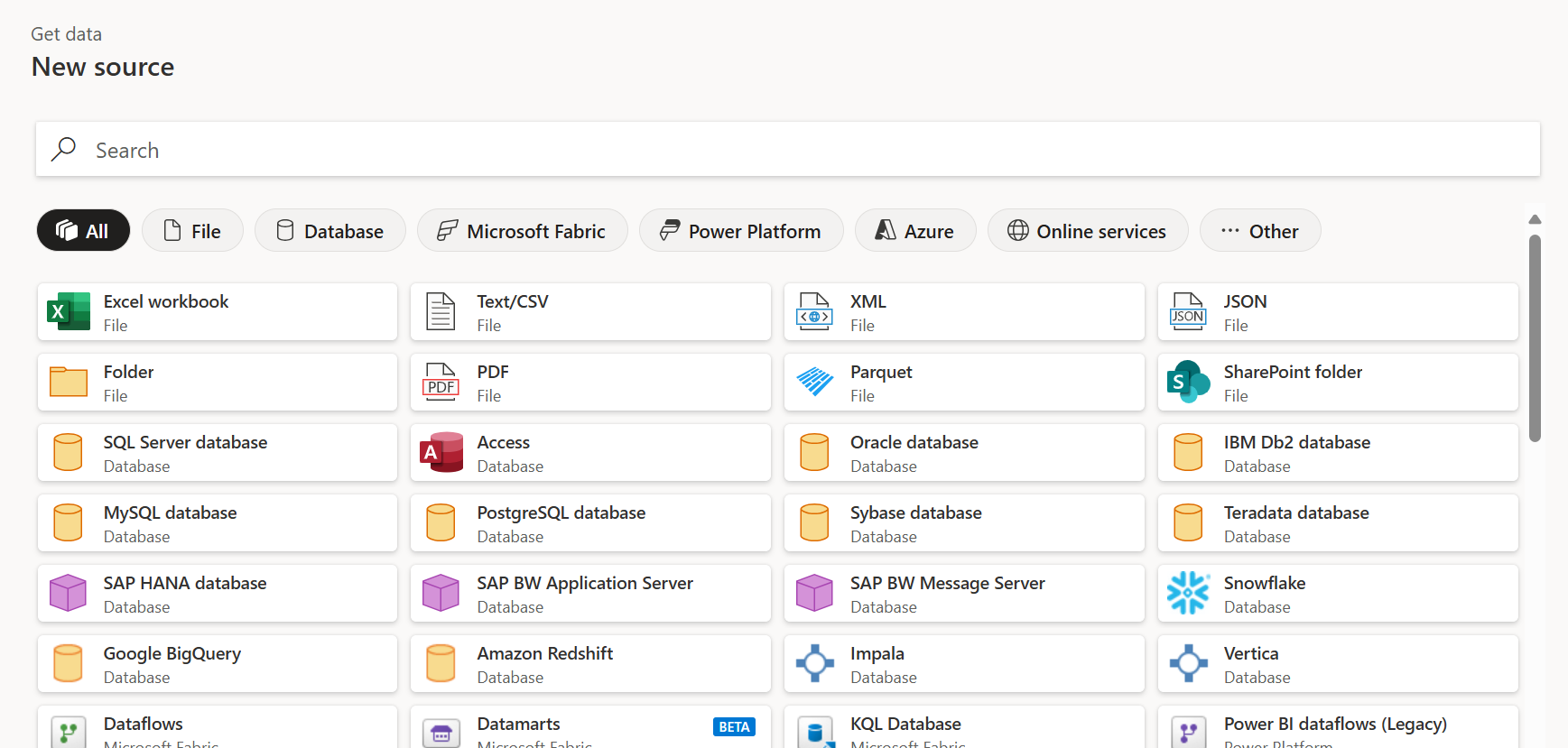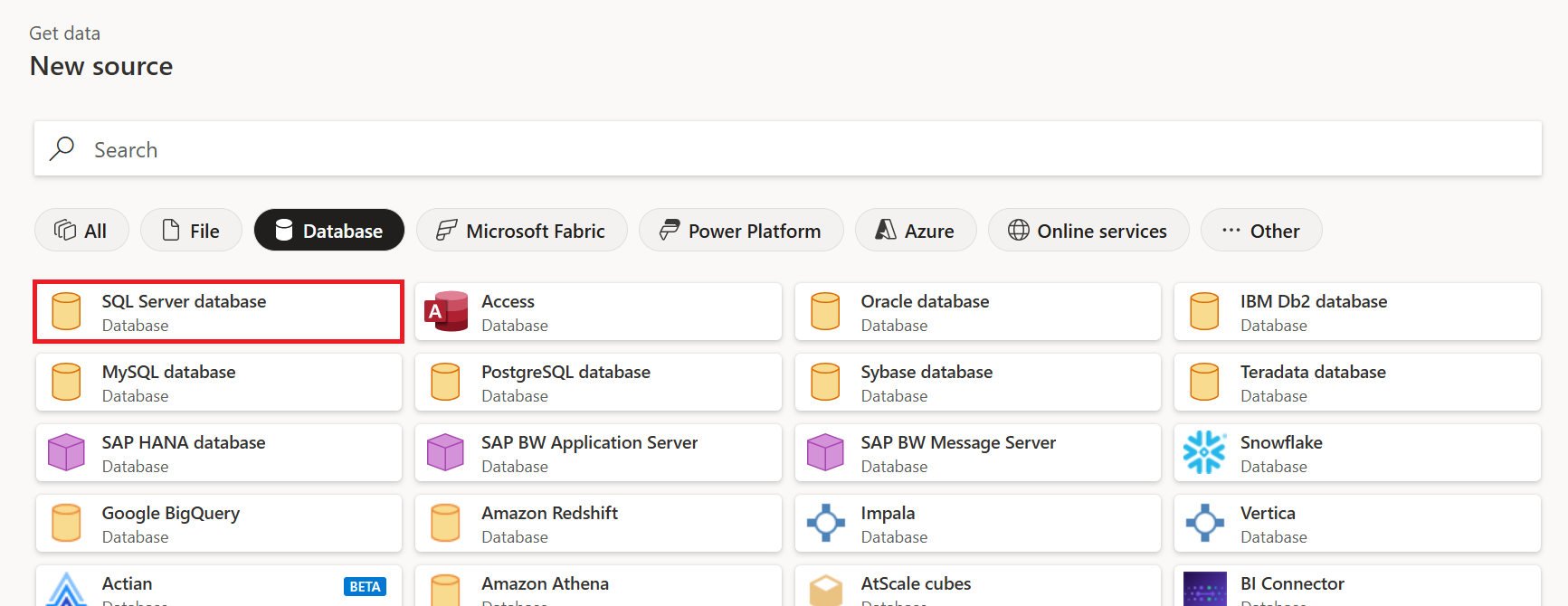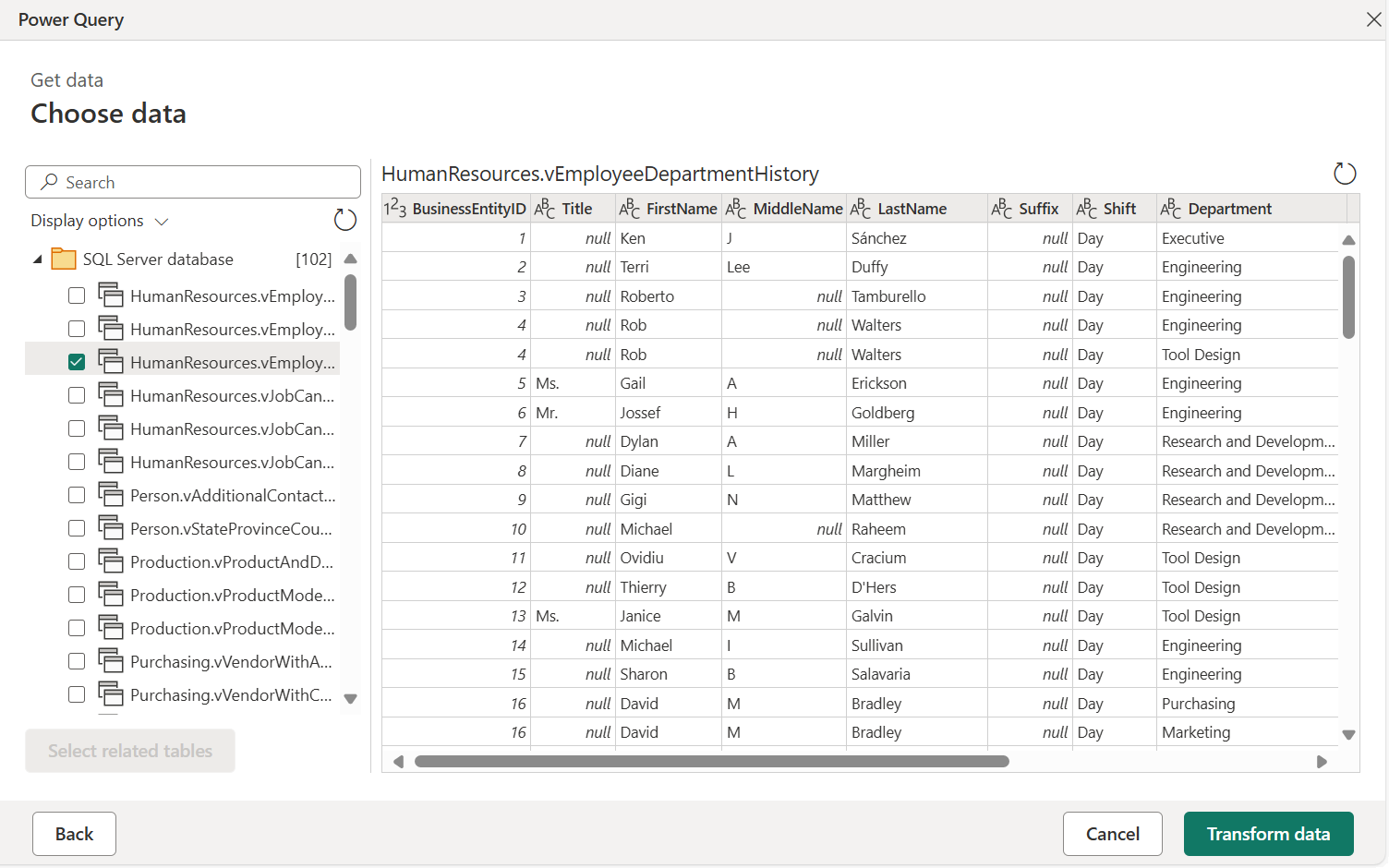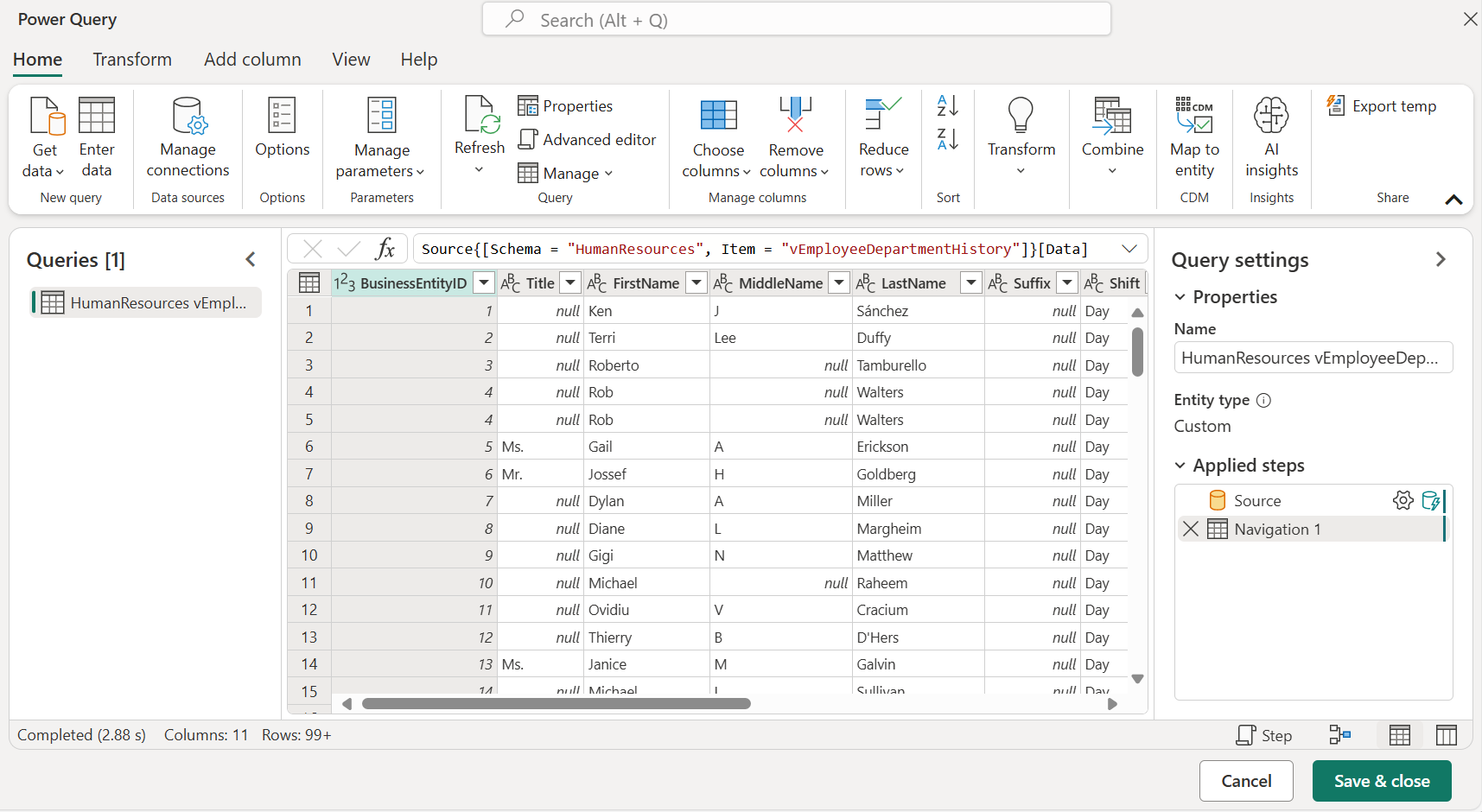Verbinding maken met gegevensbronnen voor gegevensstromen
Met Microsoft Power BI- en Power Platform-gegevensstromen kunt u verbinding maken met veel verschillende gegevensbronnen om nieuwe gegevensstromen te maken of nieuwe tabellen toevoegen aan een bestaande gegevensstroom.
In dit artikel wordt beschreven hoe u gegevensstromen maakt met behulp van deze gegevensbronnen. Voor een overzicht van het maken en gebruiken van gegevensstromen gaat u naar Een gegevensstroom maken voor Power BI-service en gegevensstromen maken en gebruiken in Power Apps.
Een gegevensstroom maken op basis van een gegevensbron
Als u een gegevensstroom wilt maken op basis van een gegevensbron, moet u eerst verbinding maken met uw gegevens.
Verbinding maken met gegevens in Power BI:
- Open een werkruimte.
- Selecteer Nieuw.
- Selecteer Gegevensstroom in de vervolgkeuzelijst.
- Selecteer onder Nieuwe tabellen definiëren de optie Nieuwe tabellen toevoegen.
Gegevensbronnen voor gegevensstromen
Zodra u de gegevensstroom hebt gemaakt vanuit het bewerkingsprogramma voor gegevensstromen, ziet u de pagina Gegevensbron kiezen. Gebruik Zoeken om te zoeken naar de naam van de connector of selecteer Meer weergeven om een lijst weer te geven met alle connectors die beschikbaar zijn in Power BI-service.
Als u ervoor kiest om meer connectors weer te geven, kunt u zoeken nog steeds gebruiken om te zoeken naar de naam van de connector of een categorie kiezen om een lijst weer te geven met connectors die aan die categorie zijn gekoppeld.
De volgende categorieën worden weergegeven als tabbladen op de pagina Nieuwe bron :
- Alle categorieën
- Bestand
- Database
- Power Platform
- Azure
- Online services
- Overige
Ga naar Connectors in Power Query voor een lijst met alle ondersteunde gegevensbronnen in Power Query.
Verbinding maken met een gegevensbron
Als u verbinding wilt maken met een gegevensbron, selecteert u de gegevensbron. In deze sectie wordt één voorbeeld gebruikt om te laten zien hoe het proces werkt, maar elke gegevensverbinding voor gegevensstromen is vergelijkbaar in het proces. Voor verschillende connectors zijn mogelijk specifieke referenties of andere informatie vereist, maar de stroom is vergelijkbaar. In dit voorbeeld wordt de SQL Server-database geselecteerd in de categorie Databasegegevensverbinding .
Er wordt een verbindingsvenster voor de geselecteerde gegevensverbinding weergegeven. Als referenties vereist zijn, wordt u gevraagd deze op te geven. In de volgende afbeelding ziet u een server en database die wordt ingevoerd om verbinding te maken met een SQL Server-database.
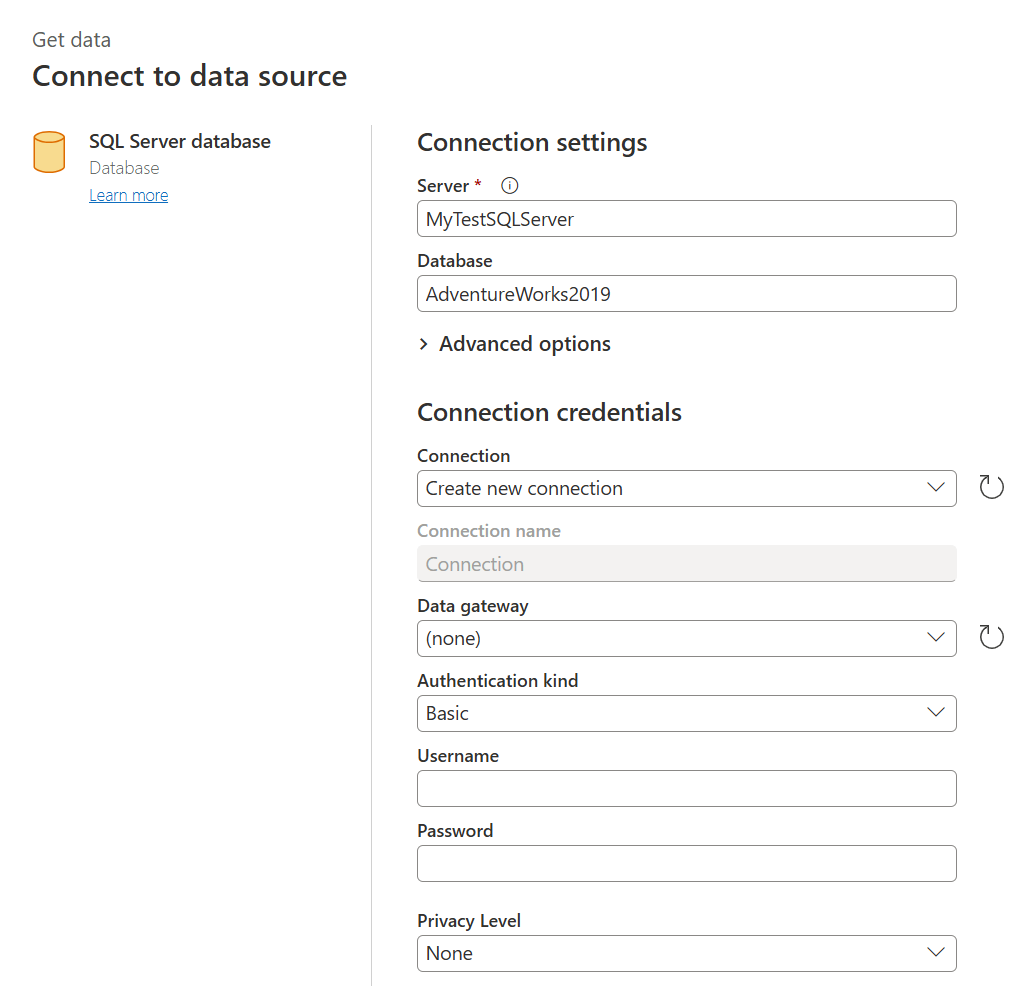
Nadat de server-URL of bronverbindingsgegevens zijn opgegeven, voert u de referenties in die u wilt gebruiken voor toegang tot de gegevens. Mogelijk moet u ook de naam van een on-premises gegevensgateway invoeren. Selecteer Volgende.
Power Query Online initieert en brengt de verbinding met de gegevensbron tot stand. Vervolgens worden de beschikbare tabellen uit die gegevensbron weergegeven in het navigatorvenster .
U kunt tabellen en gegevens selecteren die u wilt laden door het selectievakje naast elke tabel in het linkerdeelvenster in te schakelen. Als u de gekozen gegevens wilt transformeren, selecteert u Gegevens transformeren onderaan het navigatorvenster . Er wordt een Power Query-editorpagina weergegeven, waarin u query's kunt bewerken en eventuele andere transformaties kunt uitvoeren die u wilt gebruiken voor de geselecteerde gegevens.
Gerelateerde inhoud
In dit artikel ziet u met welke gegevensbronnen u verbinding kunt maken voor gegevensstromen. In de volgende artikelen vindt u meer informatie over veelvoorkomende gebruiksscenario's voor gegevensstromen:
- Selfservice voor gegevensvoorbereiding in Power BI
- Incrementeel vernieuwen gebruiken met gegevensstromen
- Berekende tabellen maken in gegevensstromen
- Tabellen koppelen tussen gegevensstromen
Voor informatie over afzonderlijke Power Query-connectors gaat u naar de naslaglijst van de connector van Power Query-connectors en selecteert u de connector waarover u meer wilt weten.
In de volgende artikelen wordt beschreven hoe u Power Query-connectors in meer detail kunt gebruiken:
- Waar gegevens worden opgehaald
- Alternatieven voor out-of-box-connectiviteit in Power BI Desktop
- Verbinding maken met gegevens met behulp van algemene interfaces
Meer informatie over gegevensstromen en gerelateerde informatie vindt u in de volgende artikelen:
- Gegevensstromen maken en gebruiken in Power BI
- Gegevensstromen gebruiken met on-premises gegevensbronnen
- Resources voor ontwikkelaars voor Power BI-gegevensstromen
- Integratie van gegevensstromen en Azure Data Lake (preview)
Voor meer informatie over Power Query en geplande vernieuwing kunt u deze artikelen lezen:
Lees het overzichtsartikel voor meer informatie over Common Data Model: